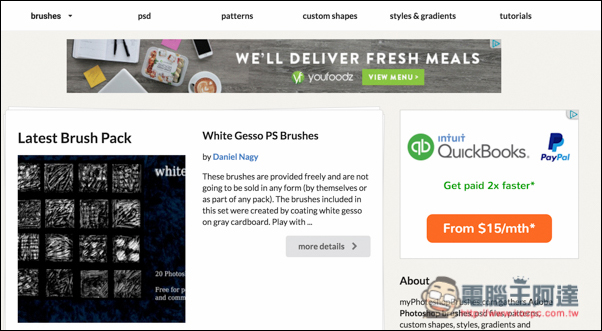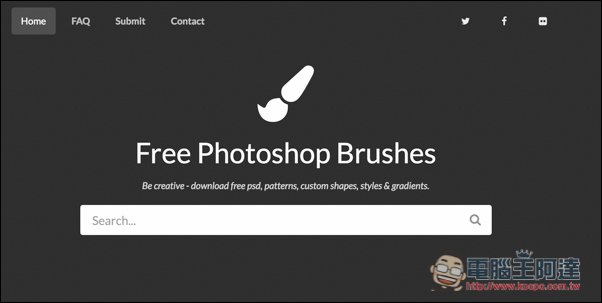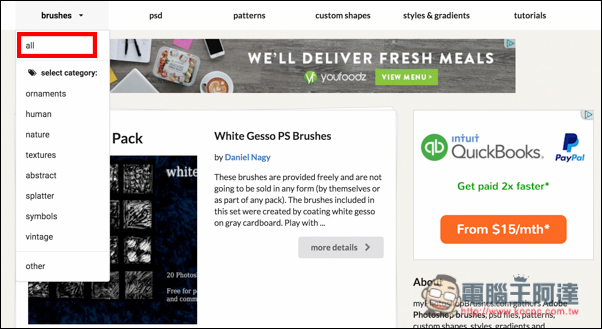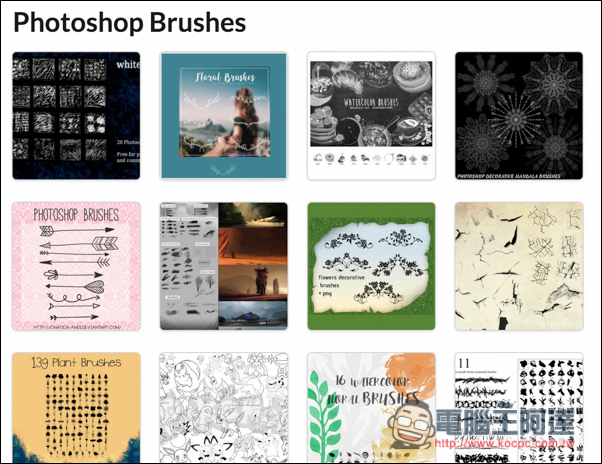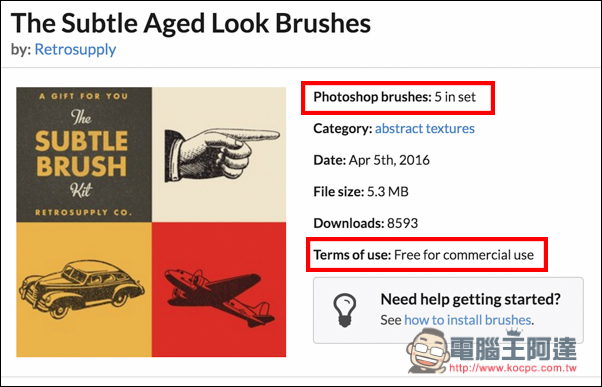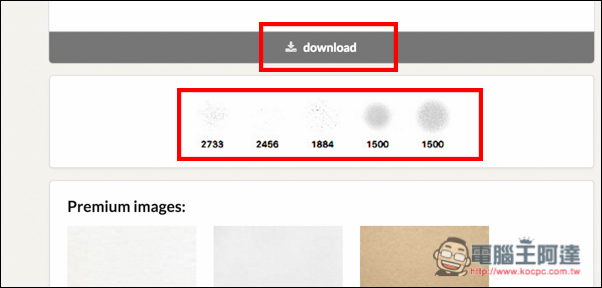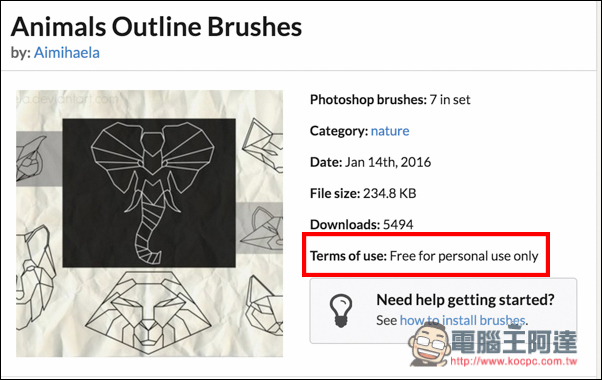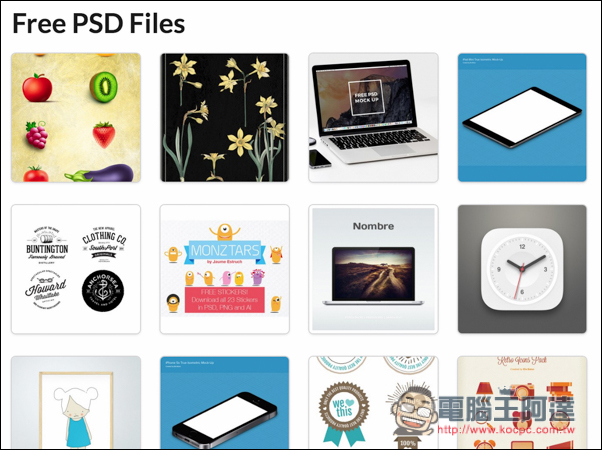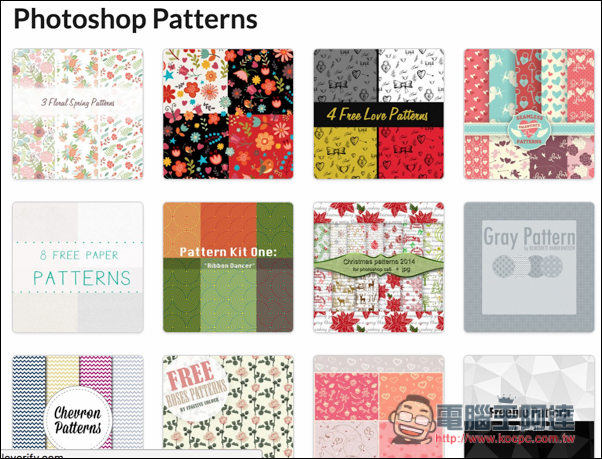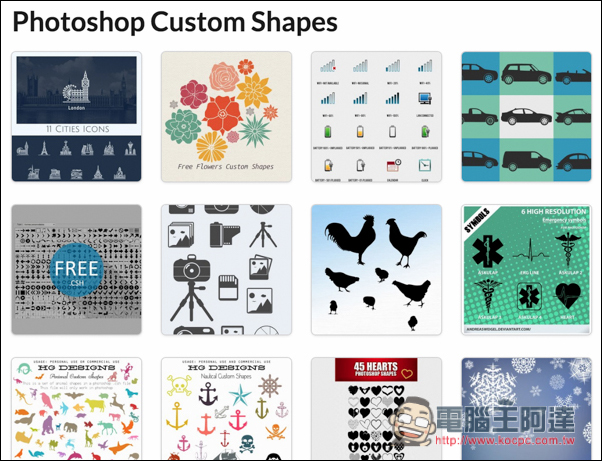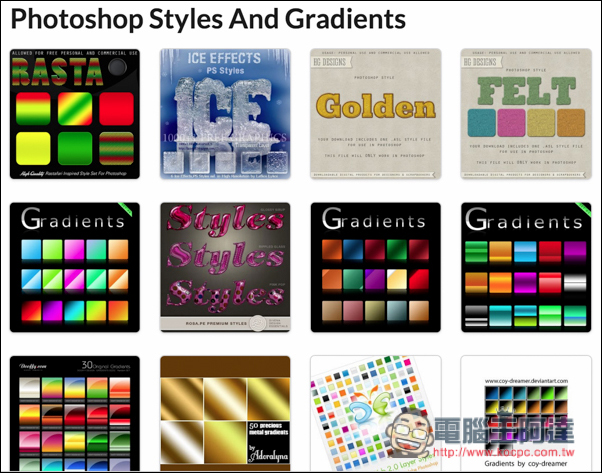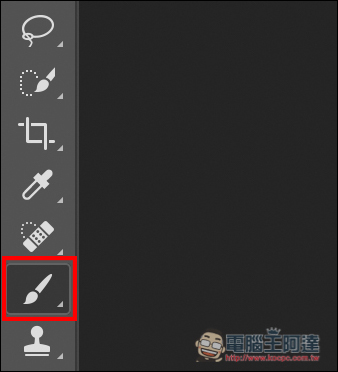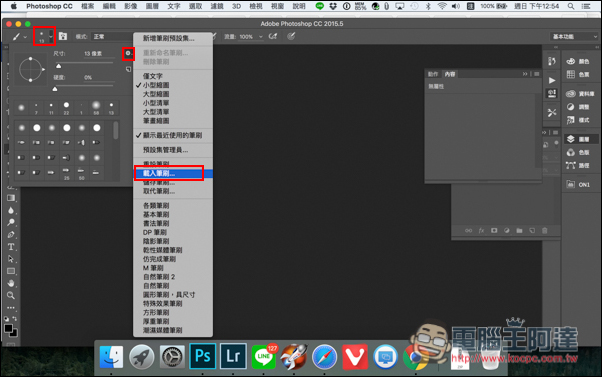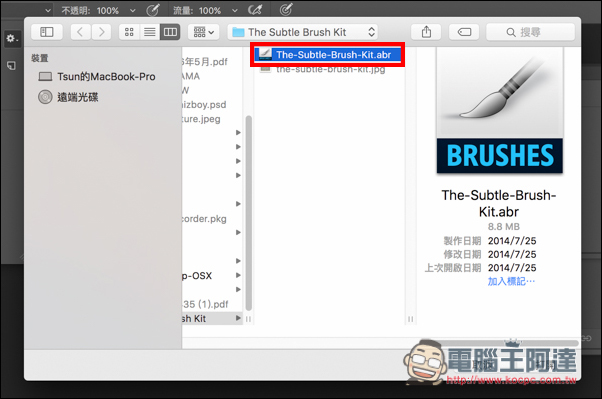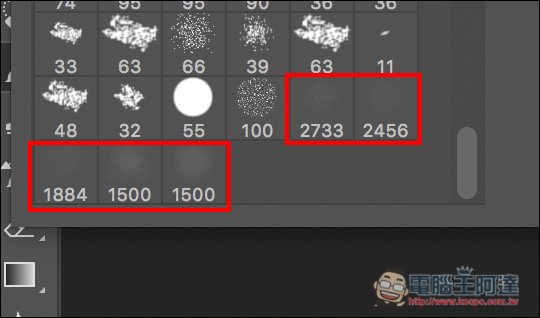筆者平時用 Photoshop 製作圖時,很喜歡筆刷(Brush)這個工具,它可以讓我們快速建立一些既有圖形,不需再手動畫,製作上更有效率。不過 Photoshop 本身提供的筆刷並不多,所以筆者都會在網路上找一些提供免費筆刷(Brush)下載的網站,而這篇要介紹的 Myphotoshopbrushes 就是其中之一。
Myphotoshopbrushes 網站已經營運長達 9 年,資料庫可說非常豐富,目測至少上百個,而所有筆刷(Brush)都完全免費下載,唯一要注意的是它大致分成個人或商業用兩種,絕大多數都能商業用。另外還有提供一些 PSD、自製圖案等內容,對於經常使用 Photoshop 的人來說,一定可以幫助到你!
一進到 Myphotoshopbrushes 網站後,就可以輸入你想要查詢的筆刷(Brush),不過這邊只支援英文,因此英文不好的朋友筆者建議用另一種搜尋方式
畫面往下滑後,上方就會出現功能表,有「Brushes」、「PSD」、「Patterns」、「Custom Shapes」、「Styles & Gradients」與「Tutorials」六項,把滑鼠移到 Brushes 即會列出各種筆刷分類,看不懂就點 All 一個個慢慢找。
每一個筆刷(Brush)都有首圖讓我們清楚知道是長怎樣、或是可以運用在哪些地方
點進去後會有詳細介紹,Photoshop brushes 代表有幾種筆刷在這個檔案裡,Terms of use 則是授權。以下圖 The Subtle Aged Look Brushes 為例,這檔案裡有 5 種 brushes 以及可商業使用(Free for commercial use),但首圖沒顯示筆刷長怎樣,因此把畫面往下滑
Download 的下方就會列出來,適合的話就把它下載下來
如果 Terms of use 顯示 Free for personal use only 代表只能個人用,沒辦法商業用哦!
另外還提供不少 PSD 下載,絕大多數也都能商業用
Patterns
Photoshop Custom Shapes
Photoshop Styles And Gradients
如何安裝筆刷
筆刷的安裝方式也很簡單,筆者以 Mac 版的 Photoshop 為例。點選左側的筆刷工具
選擇上方筆刷內容,打開設定即可找到「載入筆刷」的功能
選擇剛剛下載的檔案
筆刷就會出現在下方啦!
補充資料
Myphotoshopbrushes:https://myphotoshopbrushes.com/